Creare un'assenza
In questa guida vedremo come creare un'assenza su Nuvola che potrà essere inviata al portale SIDI tramite flusso diretto.
Accedere con le credenziali di amministratore nell'area personale.
N.B.
- L'assenza potrà essere inviata al sidi anche in un secondo momento → Vedi guida Inviare un'assenza già esistente al portale sidi
- Per poter inviare l'assenza al Sidi, bisogna prima effettuare il login al Sidi tramite Nuvola → Vedi guida Effettuare login sidi da Nuvola
Come creare un'assenza - ATA
- Dal menù principale di sinistra cliccare su Eventi → assenze per ATA
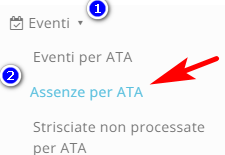
- Cliccare sul tasto "CREA NUOVO"
- Selezionare l'ATA dal menù a tendina(1), indicare la data dell'assenza(2) e scegliere il tipo di Evento(3) (Se l'assenza dovesse essere di più giorni, allora dovrà essere inserita la spunta su "Applica a tutto il giorno?")
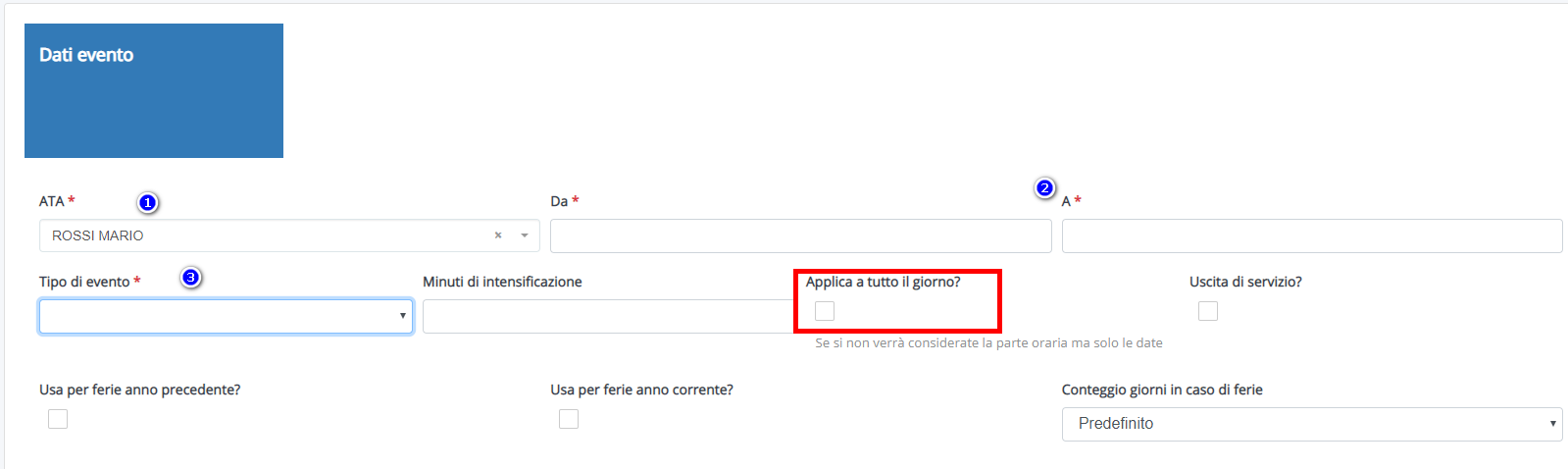
- Una volta scelto il tipo di evento(il tipo di evento dovrà rientrare nelle tipologie di assenza es.malattia) comparirà un tasto "DETTAGLIO ASSENZA"
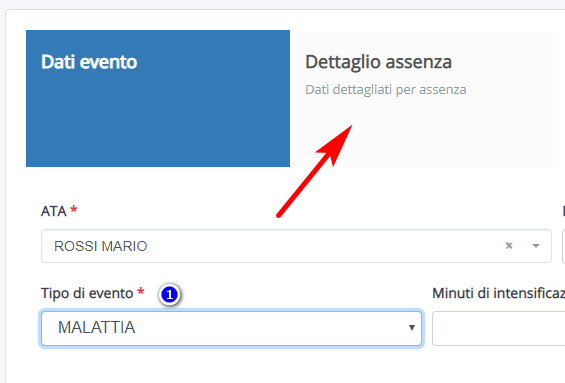
- All'interno della sezione, come prima operazione dovrà essere scelta la "TIPOLOGIA SIDI", in maniera tale che il sistema vi faccia vedere solo i campi inerenti a quella determinata assenza.
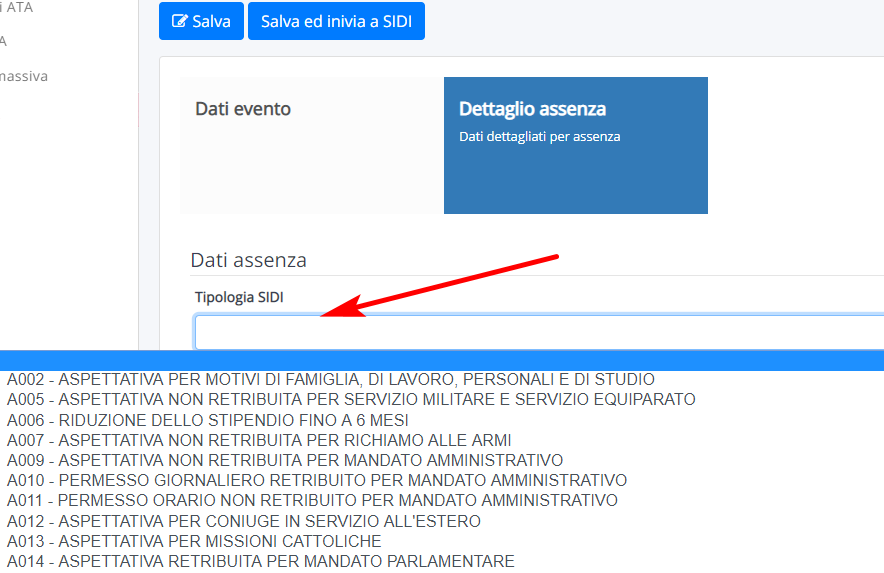
- Una volta compilati tutti i campi richiesti, potrete "salvare" oppure "salvare ed inviare in automatico al SIDI".
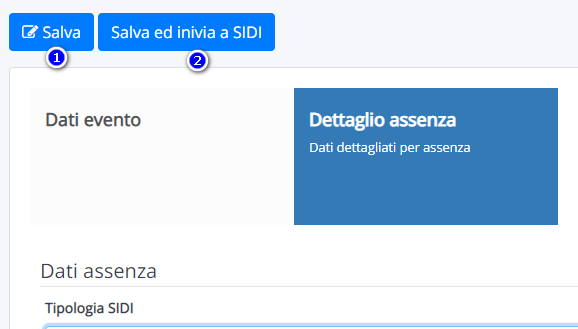
Come creare un'assenza - Docente
- Dal menù principale di sinistra cliccare su Eventi → assenze per Docente
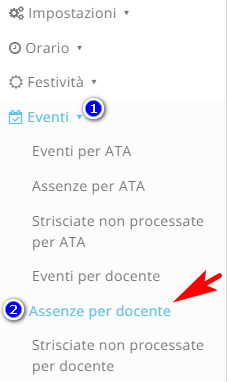
- Cliccare sul tasto "CREA NUOVO"
- Selezionare il docente dal menù a tendina(1), indicare la data dell'assenza(2) e scegliere il tipo di Evento(3) (Se l'assenza dovesse essere di più giorni, allora dovrà essere inserita la spunta su "Applica a tutto il giorno?")
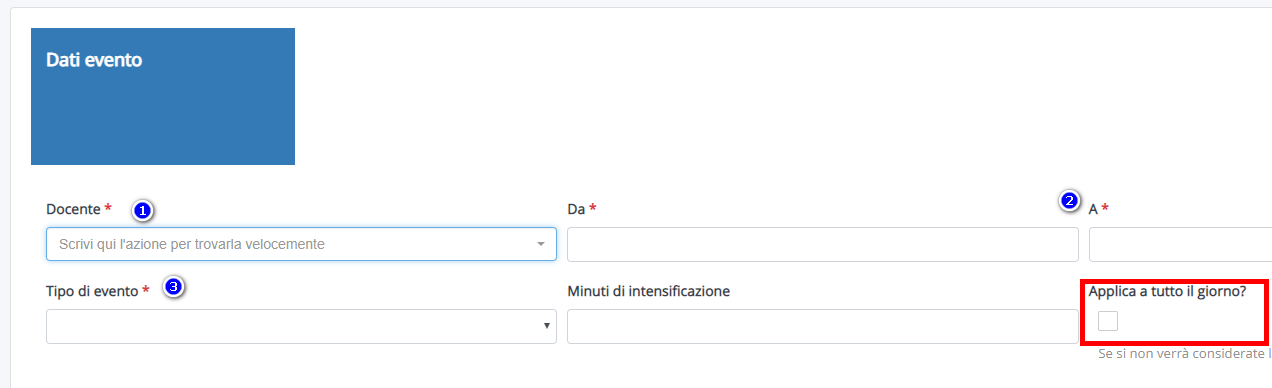
- Una volta scelto il tipo di evento(il tipo di evento dovrà rientrare nelle tipologie di assenza es.malattia) comparirà un tasto "DETTAGLIO ASSENZA"
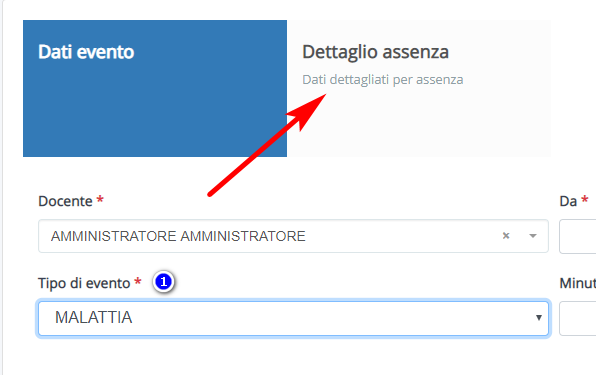
- All'interno della sezione, come prima operazione dovrà essere scelta la "TIPOLOGIA SIDI", in maniera tale che il sistema vi faccia vedere solo i campi inerenti a quella determinata assenza.
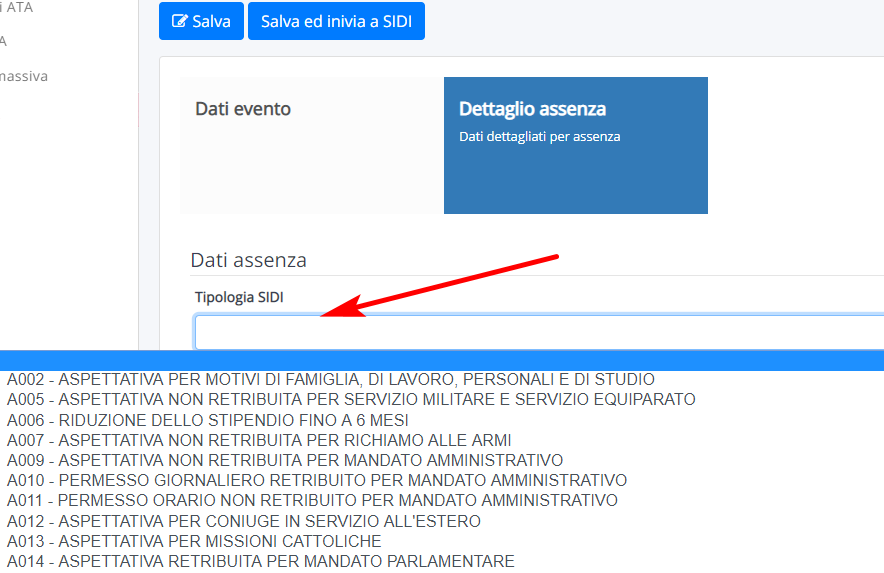
- Una volta compilati tutti i campi richiesti, potrete "salvare" oppure "salvare ed inviare in automatico al SIDI".
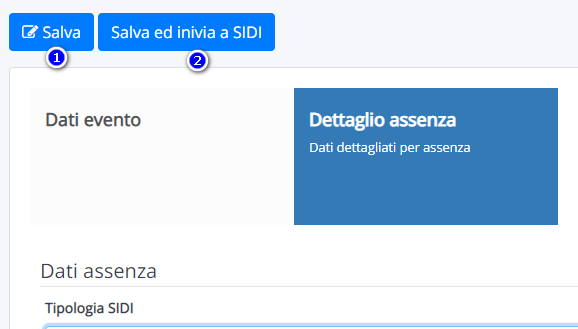
Related Articles
Eliminare o modificare un Evento / Assenza per Ata o Docente in Area Personale
In questa guida vedremo come modificare o eliminare un evento di Assenza per ATA o per Docente inserito in modo errato nell'Area Personale di Nuvola. Accedere nella Segreteria di Nuvola in Area Personale Si clicca EVENTI nel menù di sinistra e si ...Consultare le assenze per malattia del triennio
In questa guida vi mostreremo come consultare Procedura guidata per la consultazione delle assenze per malattia del triennio per il personale ATA Seguire il seguente percorso dall'Area Personale di Nuvola 1) Cliccare il pulsante anagrafiche nel menù ...SIDI - Eliminazione manuale assenza del personale
In questa guida vi mostreremo come poter eliminare un'assenza dal portare SIDI 1) Accedere al portale SIDI ed effettuare il login con le proprie credenziali 2) Cliccare su "Accedi a Servizio SIDI" 3) Cliccare sul "Fascicolo Personale Scuola" (1) → ...Eliminare o modificare un Evento / Assenza per Ata o Docente in Area Personale
In questa guida vedremo come modificare o eliminare un evento di Assenza per ATA o per Docente inserito in modo errato nell'Area Personale di Nuvola. Accedere nella Segreteria di Nuvola in Area Personale Si clicca EVENTI nel menù di sinistra e si ...Video Tutorial: come inviare un' ASSENZA da Nuvola Area Personale a SIDI
In questo video tutorial vi mostreremo come sia possibile inviare un' ASSENZA inserita in Nuvola Area Personale direttamente al portale ministeriale SIDI. Vi mostreremo anche come poter estrapolare da Nuvola il PROVVEDIMENTO DI ASSENZA prelevando da ...